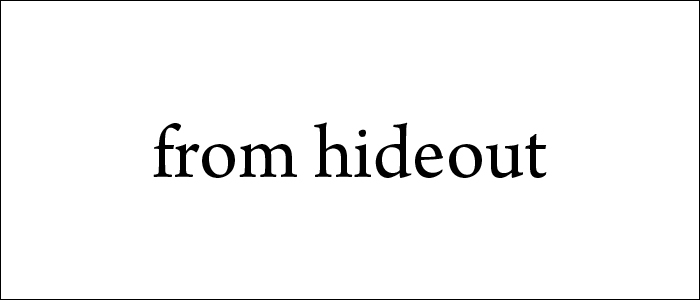皆様お疲れ様です。AZU(@AZU0000)です。
今回はオーディオインターフェイス「PreSonus Studio 24c」を購入したので、簡単にレビュー的なものを書かせて頂きたいと思います。
長年ローランド製の古いものを使い続けてきたのですが、Windows10のサポートはしないということなので、アップグレードを機に買い替えたという感じです。
ネットを見て回ったのですが、あまりレビュー記事を見かけなかったので、少しでも購入の際の参考になれば幸いです。
パッケージ内容

Studio 24c本体、本体用のゴム足、マニュアル、USB C to Cケーブル、USB A to Cケーブルが同梱されています。
マニュアルは日本語なので分かりやすいです。あとUSBケーブルが2種類用意されているのも嬉しいですね。
購入の決め手になったポイント
見た目・サイズ
私としては見た目は性能と同じくらいに購入の決め手になります。
最近はデザイン性の高い製品もかなり増えてきましたが、一昔前のものは無骨な形で色もグレーとブラックみたいなものがほとんどでした。
Studio 24cはフロントパネルはブラックでありながらも鮮やかなLEDメーターがあり、サイドパネルは落ち着いたブルーで非常にクールなルックスです。
あと、一人で音楽を制作するのに大きなものは不要だったので、このサイズ感は素晴らしいです。
XMAXクラスAプリアンプ
PreSonusは以前から優秀なプリアンプを搭載していると聞いていたので、買い替えを機にそれを試してみたいと思っていました。
やはり音の入口は非常に大事で、どれだけ優秀なエフェクトプラグインを揃えていたとしても、肝心の録り音が悪ければどうしようもありません。
USB Type-Cであること
これも非常に大きなポイントです。
今後のUSB接続に関してはスペック的にも優れたCがメインになっていくでしょうし、コネクタの向きを考えなくてもいいのでストレス軽減にもなります。
ちなみにStudio 24cはUSB1.1には対応していません。
バスパワーであること
あまり余計な配線を増やしたくないので、基本的にはバスパワーで済ませたいというのがあります。
私はデスクトップでの仕様ですが、ノートがメインの人であれば、バスパワーであることを活かしてモバイルレコーディングにも最適です。
簡単に仕様をまとめてみました
フロント

フロントパネルは左側からマイクやギターなどを接続する入力があります。ステレオだと1が左、2が右となっています。
中央は入力のLEDメーターがあります。個人的にはこれがものすごく気に入っています。
右側はインプット1,2の音量、48Vファンタム電源用ボタン、Mixerは左に回すと入力された音が大きくなり、右に回すと再生音が大きくなります。中央にするとバランス良く音がなります。
ボーカルなどの収録の際、オケに対して録音するボーカルの音を大きくしたい場合は左に、オケを大きくしたい場合は右に、という感じです。
Mainはインターフェイス自体の音量調節、ヘッドホンのアイコンはヘッドホン出力に対する音量調節となり、Mainから独立しているので、モニタースピーカーとヘッドホンの音量は個別に調整が可能となっています。
リア

バックパネルに関しては左からPCと接続するためのUSB-Cポート、MIDI IN、OUT端子、モニタースピーカー用のメイン出力、ヘッドホン用出力となっています。
シンプルに纏まっていて非常に使いやすそうです。
個人的に鍵盤はUSBタイプなので現時点ではMIDIは不要なのですが、先のことを考えて一応MIDIが付いているものを選びました。
Windowsユーザーはドライバが必要になります。
Macに関してはCore Audioクラスコンプライアントデバイスなので接続するだけで使えるのですが、Windowsは「Universal Control」というドライバソフトが必要になります。
入手に関しては、まずMy PreSonusへのユーザー登録後、Studio 24cの製品登録をすることによって入手が可能となります。
製品登録には本体のシリアルナンバーが必要になるので、本体の底面に記載されているシリアルを入力して下さい。
Universal Controlの設定についてはよくあるASIOの設定と同じです。
Windowsのみの機能としては「ループバック録音」があります。
ここまでの作業は割と面倒でした。
サウンドについて
私自身、あまり細かいところまで音についてのこだわりがなかったのですが、Studio 24cのサウンドは驚くほどに透明感がありました。
音の解像度や分離感が素晴らしく、各楽器の定位や音が綺麗に聴き取れます。
上を望めばキリがありませんが、個人的にはこれくらいのサウンドクオリティがあれば十分以上に緻密なミックスやマスタリングが可能だと思います。
バンドルされているソフトウェアについて

最近のDTM機器には驚くほどに多くのソフトウェアがバンドルされています。
Studio 24cも例に漏れず、「買ったらいくらになるねん」レベルのソフトウェアが付いてくるので、サラッとだけ紹介しておきます。
Studio One Artist

PreSonusといえば高性能なDAWであるStudio Oneですが、Studio 24cには「Studio One Artist」(12,800円相当)が付いてきます。
非常に高性能なDAWではありますが、このバージョンで外部のプラグインを使うためには別売りのアドオン(5,500円)が必要になります。
Studio Magicプラグイン・スイート
「Studio Magicプラグイン・スイート」と呼ばれる10種類のプラグインを提供しています。
全部合わせると確実にStudio 24c以上の金額になります。
個人的にはドラム音源の「UJAM Virtual Drummer PHAT」、ミックス用の「iZotope Neutron Elements」、リバーブ「Lexicon MPX-i Reverb」、コンプレッサー「Brainworx bx_opto」あたりが使えるのが嬉しいです。
何と料理のレシピまで!!

マニュアルの最後のページにはPreSonus秘伝の「レッドビーンズ&ライス」のレシピが掲載されています。アメリカの会社らしいジョークですね。
レシピ通りに作ってブログに載せてみようかと思ったのですが、私の天敵であるセロリが入っているので断念しました。
終わりに

現在はデスク下のラックに置いているのですが、この辺りの配置も今後の課題です。
あと、設定などももう少し追い込んでいく必要があります。
こうして機材を新調すると制作意欲も湧いてくるので、早速作った曲にギターを入れていきたいと思います。
小規模なシステムで制作している人にはものすごくおすすめなインターフェイスなので是非ともご検討くださいね。
それでは今回もお付き合い頂きましてありがとうございました。
他の機材についての記事はこちらからどうぞ
-

-
【DTM】ローランドの古いオーディオインターフェイス「UA-25」をWindows 10に対応させてみたよってお話です
皆様、お疲れ様です。AZU(@AZU0000)です。 先日、メインPCのOSをWindows 10にアップグレードさせたことを機に、オーディオインターフェイスを買い替えました。 そして余ったのが先代の ...
続きを見る
-

-
ミニ鍵盤ながらも弾き心地は快適&お得なバンドルの付いた「KORG USB MIDI キーボード microKEY2-49」を購入しました
皆様お疲れ様です。AZU(@AZU0000)です。 最近DTM用のデスクを作り直して心機一転頑張っていこうと思っていたのですが、これまで使ってきたMIDIキーボード(ローランドの49鍵盤)ではキーボー ...
続きを見る